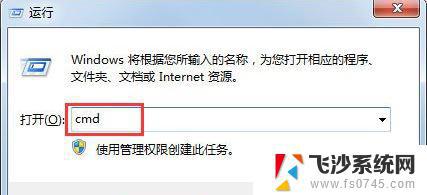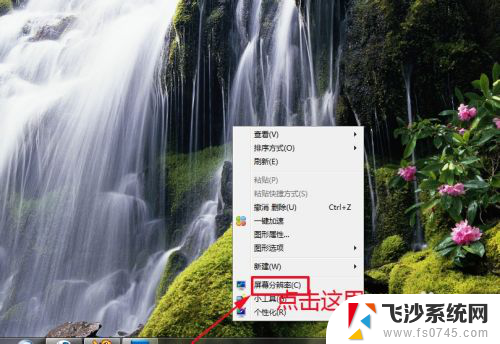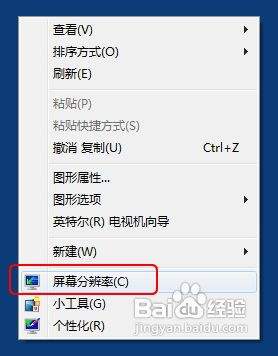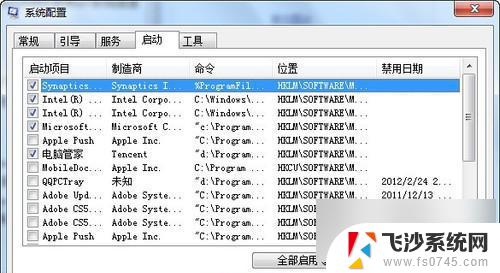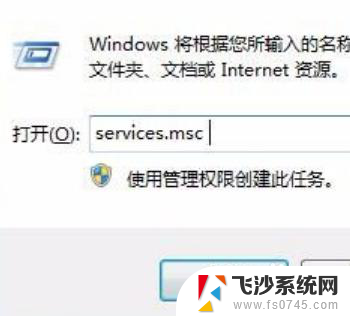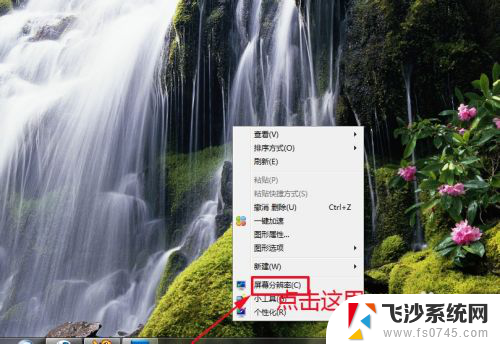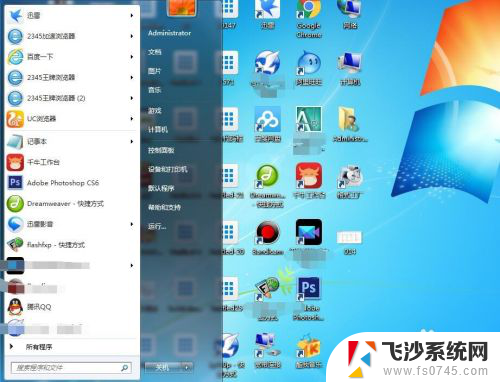win7查看网卡速率 如何检测电脑网卡是否支持千兆速率
更新时间:2023-11-20 14:52:17作者:xtang
win7查看网卡速率,在如今信息高速发展的时代,网络已经成为了我们生活中不可或缺的一部分,而对于电脑网卡的速率,更是直接关系到我们在网络世界中的体验。在使用电脑时,我们常常会遇到网速缓慢的情况,这往往是由网卡速率低导致的。那么如何检测电脑网卡是否支持千兆速率呢?今天我们就来聊一聊win7下如何查看网卡速率,以及如何判断电脑网卡是否支持千兆速率的问题。
步骤如下:
1.桌面右击“此电脑”,点击“管理”。
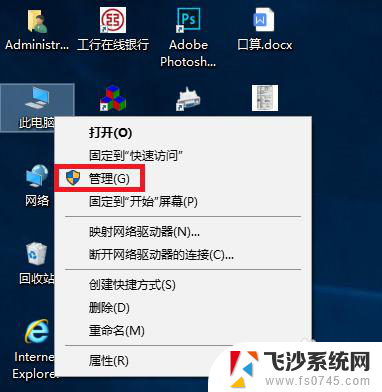
2.计算机管理界面点击“设备管理器”。
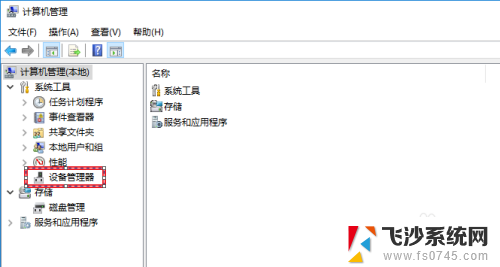
3.设备管理器页面找到“网络适配器”,并选择本地网卡。
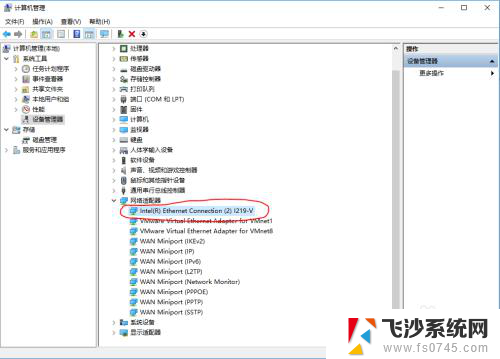
4.右击本地网卡,点击“属性”,弹出网卡属性对话框。
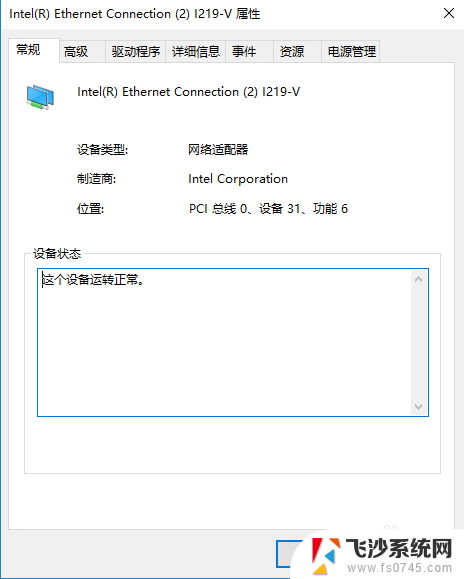
5.选中“高级”页面,找到“Speed & Duplex”。
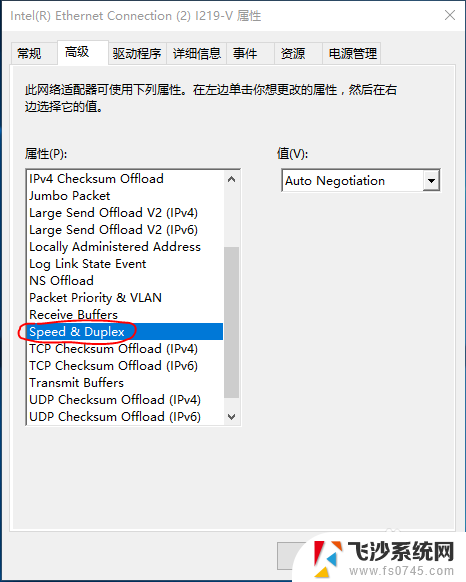
6.点击右侧的下拉选项按钮,弹出的选项中如果包含“1.0 Gbps ...”选项,则说明该网卡支持千兆速率;否则,该网卡不支持千兆速率。200M的宽带实际网速等同于100M宽带。
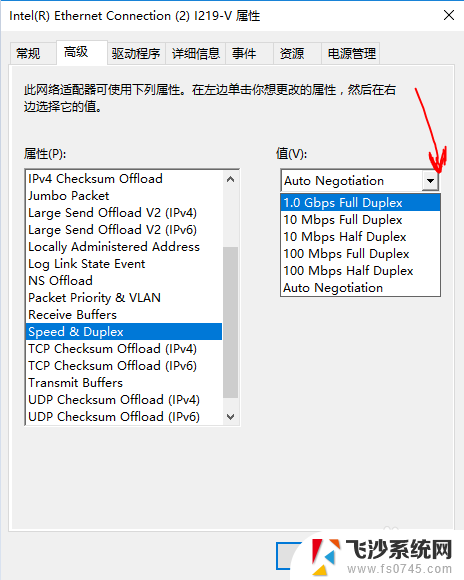
以上是如何查看win7网卡速率的全部内容,如果您遇到了这种情况,可以按照本文中的方法进行解决,希望这些方法能够帮助到您。